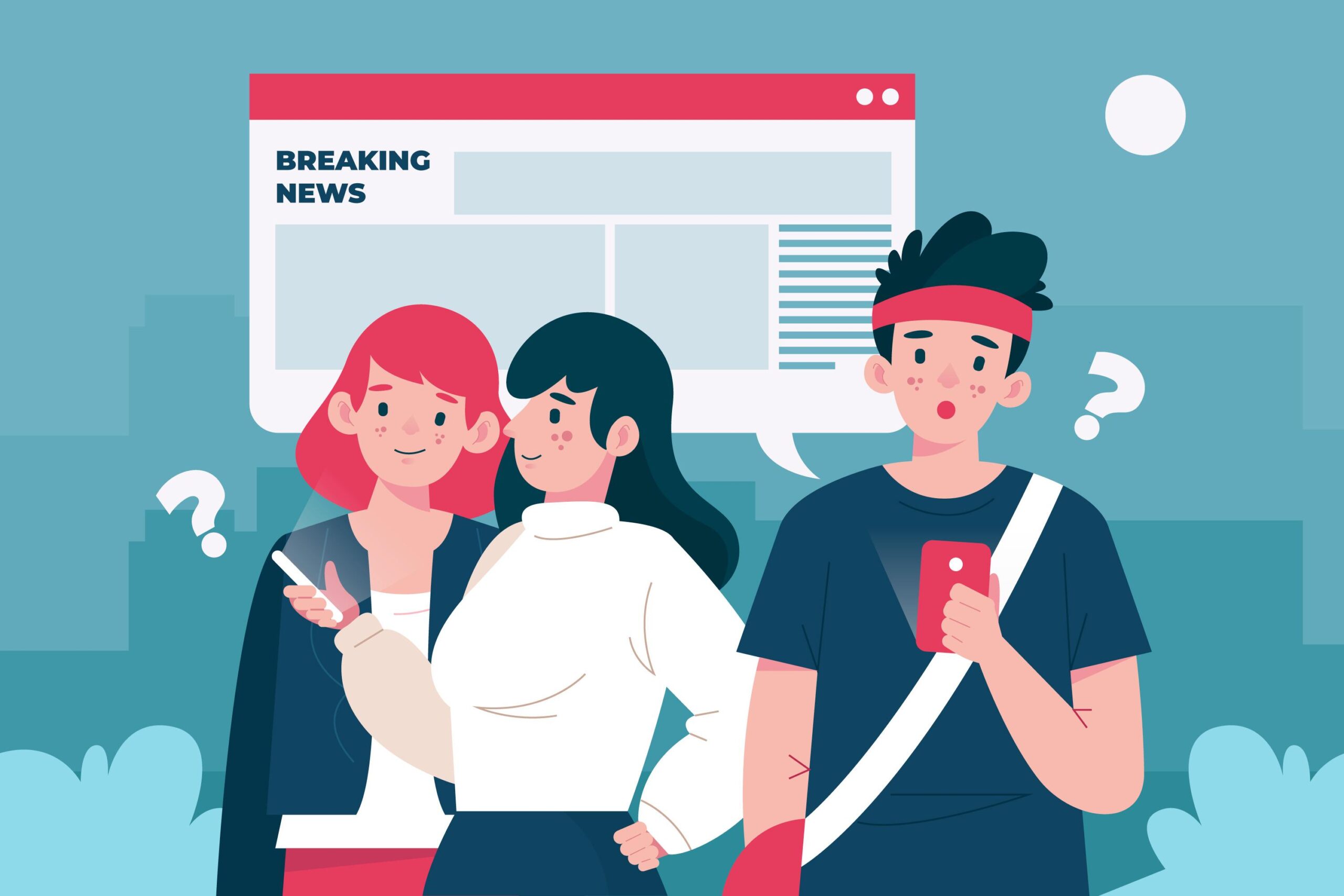ラジャのけんいちです、今日はWixの退会方法についてご紹介していきます。
WixでHPを作成して、1から作り直したい、ビジネスのフェーズが変わって他の作成ツールで作りかえることになった、有料プランから、無料プランに変更したい方など、
退会前にこれをしなければいけなかった、、など後悔しないために今回の記事を役立てていただけると嬉しいです。
Wixとは?
Wixとは、クラウドベースのウェブサイト作成プラットフォームで、ユーザーは独自のウェブサイトを作成できます。Wixは、HTMLやCSSの知識がなくても、簡単に美しいウェブサイトを作成することができるウェブサイト作成ツールです。
Wixには、多くのテンプレートやアプリケーションを提供しており、自社・個人のニーズに合わせてカスタマイズすることができ最初から最後まで無料で使い続けられることも魅力の一つです。
Wixを退会する4つのステップ
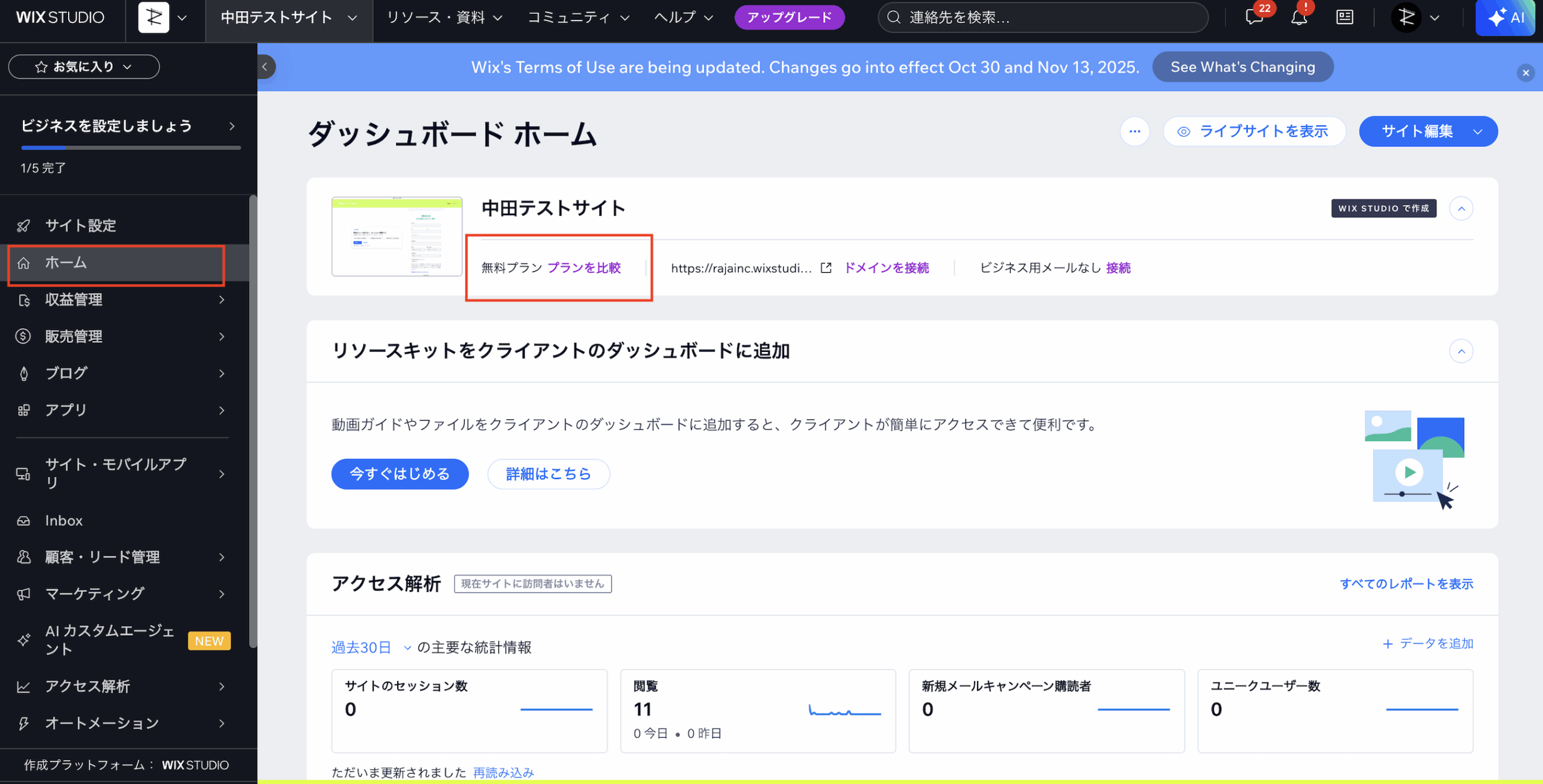
※ダッシュボードホームに移動し、プランの場所が「無料」になっていたら無料プランです。
そもそも、Wixは無料プランで作成する事ができますので、ご自身が有料か無料プランかを確認するところから始めてください、無料プランの場合は退会手続きという事は特にないので、そのまま放置いただいても大丈夫です。
それでは、有料プランに登録されていた方へ向けて退会(Wixを辞める)前に行っていただきたい事を共有いたします。
1.プレミアムプランの解約
2.サイトをゴミ箱に移動する
3.ドメインの解約または移管
4.アカウント内のドメインを削除する
ステップ1|プレミアムプランの解約する
アカウントに接続したプレミアムプラン、ドメイン、メールボックス、アプリのサブスクリプションなど、アカウントを閉鎖する前に、キャンセルまたは移行する必要があります。これを行っていないと毎月数千円、年間払いの場合、一括で数万円を損してしまいますので気をつけてください。
まず既存の Wix サービスをキャンセルまたは移行します。
Wix プレミアムプランをキャンセルする方法
- Wix アカウントの定期購入サービスにアクセスしていきます。
- 該当するサービス横の「もっと見る」アイコン
 をクリックします。
をクリックします。 - 「プラン / ドメイン / メールアカウント / アプリの自動更新をオフ」をクリックします。
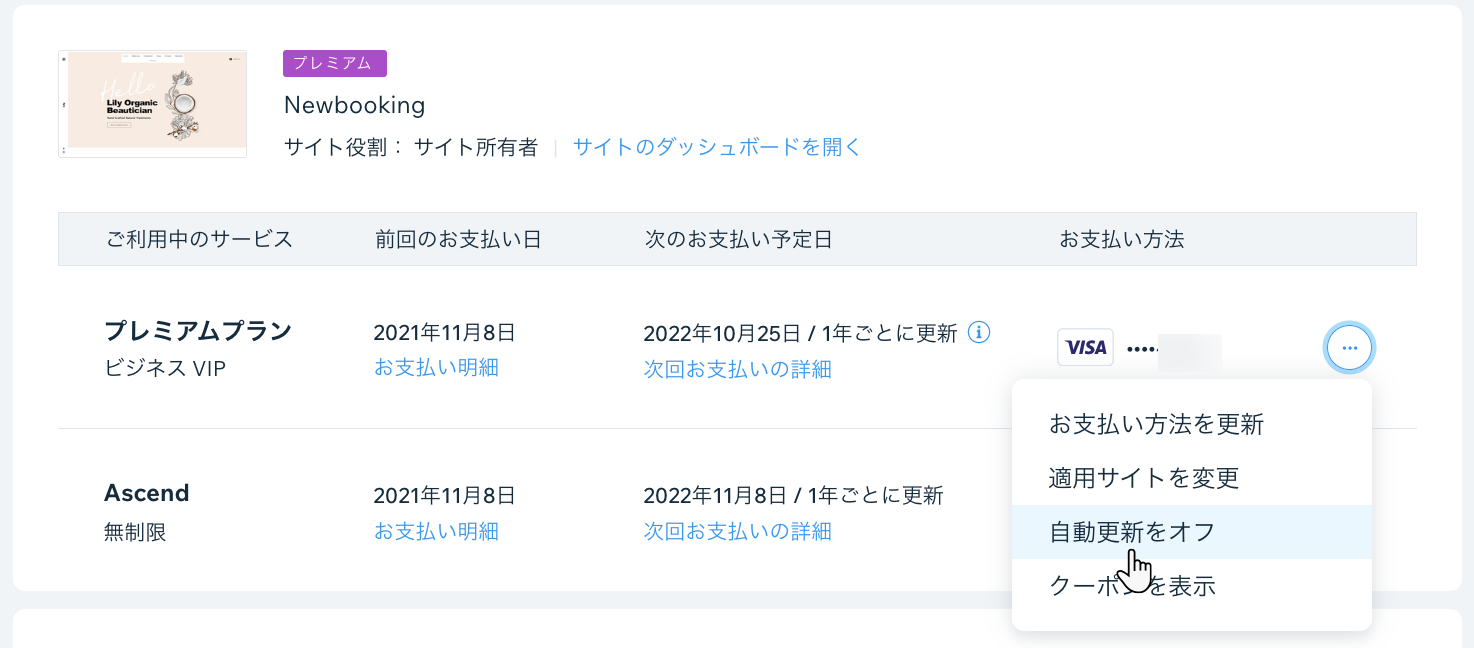
この画面の後に注意書きのページが数ページ出てきますが、基本的にはそのまま解約を進める形で問題ないです。
ステップ 2|サイトをゴミ箱に移動する
次に、アカウントに残っているサイトをゴミ箱に移動します。これにより、すべてのサイトを正しく削除することができます。
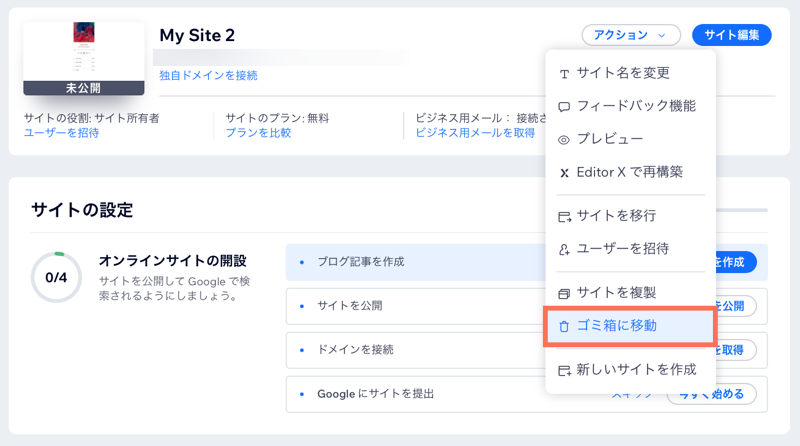
サイトをゴミ箱に移動する方法
- サイトのダッシュボードにアクセスします。
- ダッシュボード右上にある「アクション」ボタンをクリックし
- 「ゴミ箱に移動」をクリックしたのち、クリックして確定します。
- アカウント内のサイトすべてにおいて上記の方法を繰り返します。
サイトをゴミ箱に入れるとサイトは非公開になる為、誰からもアクセスされなくなります、その為この行為をする時はHPがいらなくなったタイミングとしてください。
ステップ3| アカウント内のドメインを削除する
上記ステップ 1 の一環としてドメインをキャンセルまたは移管していない場合は、最後のステップに進む前に今すぐにキャンセルまたはドメインの削除をしてください。
アカウント内のドメインを削除する方法
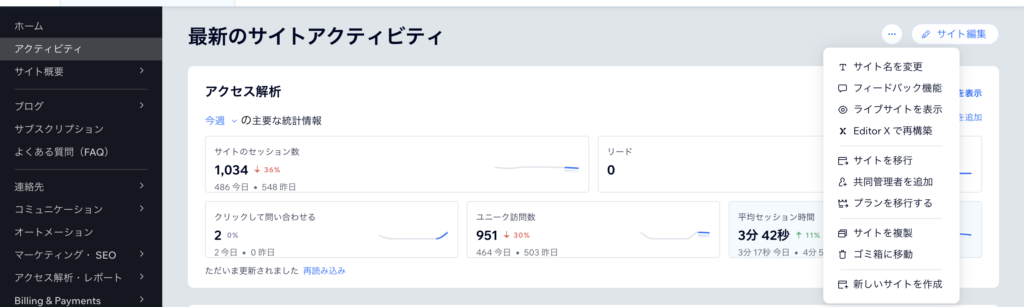
1.Wix アカウントでドメインページにアクセスします。
2.該当するドメインの横にある「その他のアクション」アイコン  をクリックします。
をクリックします。
3.ドメインが Wix で管理されているか、他の場所で管理されているかに応じて下記を実行します。
4.Wix で管理されているドメイン:「Wix から移管」、次に「別の Wix アカウントへ移行」をクリックします。
5.外部で管理されているドメイン:「Wix から削除」をクリックします。
6.「ドメインを削除 / ドメインを移管」をクリックして確定します。
7.「閉じる」をクリックします。
8.アカウント内にある接続中のドメインに対して、手順を繰り返します。
ステップ 4 |アカウントを閉鎖する
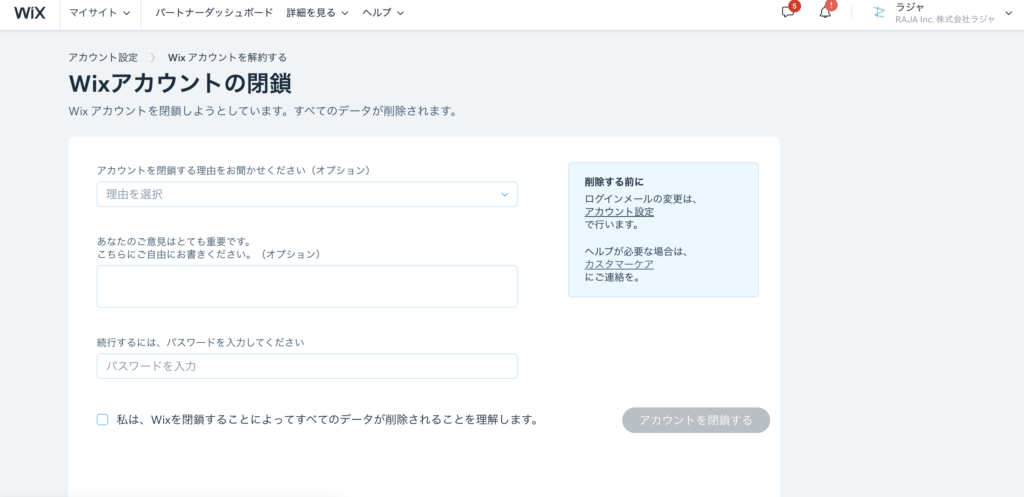
残りのサイトをゴミ箱に移動し、既存のプレミアムサービスとドメインをすべてキャンセルしたら、
アカウントを閉鎖できます。
クリックしてアカウントを閉鎖してください。
こちらをクリック>>>すると、Wixを事実上退会することが可能です。
Wix サービスを移行する方法
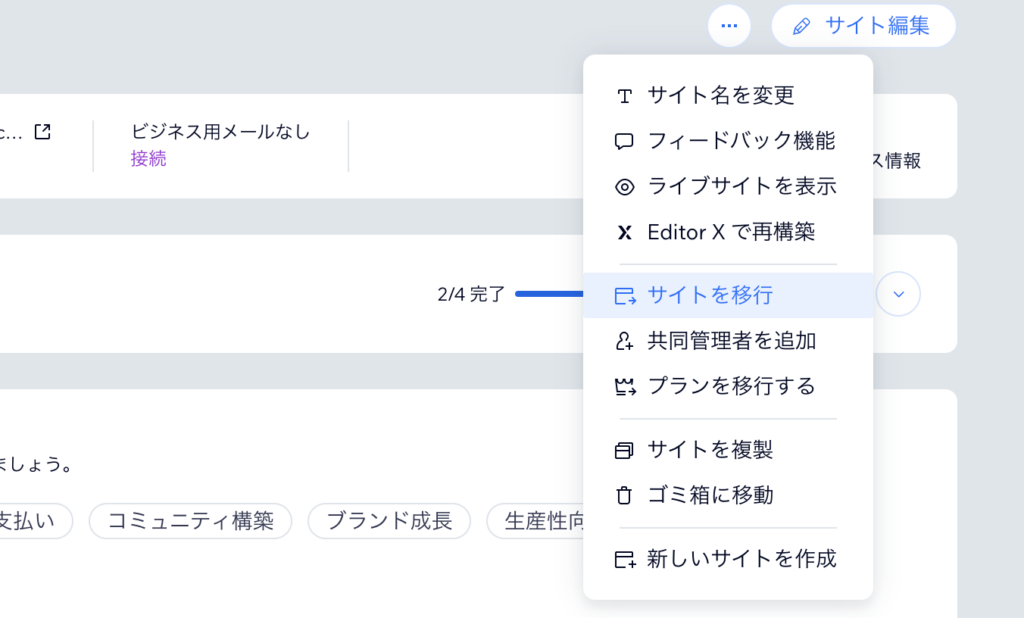
2.「アクション」をクリックします。
3.「サイトを移行」をクリックします。
4.新しい所有者のメールアドレスを入力します。
5.所有権を移管」フォームを記入します(ここで追加で移管したいサービスを選択できます)
6.次へ」をクリックします。
7.移行の詳細を確認し、「所有権を移行」をクリックします。
※ ドメインは別途、他の Wix アカウントに移行 したり、他のドメインホストに移管したりすることができます。
リダイレクトを設定しておきましょう
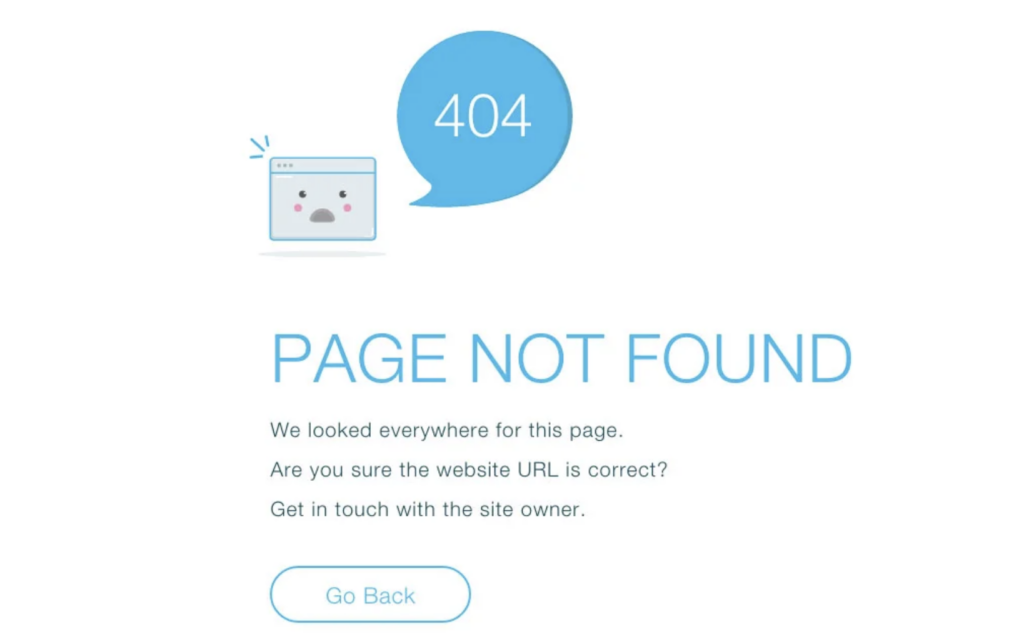
Wixから他のウェブサイトにデータを移行する場合は「リダイレクト」の設定をしておきましょう。
リダイレクトとは、Googleに認識されている、元のWebサイトページをクリックしたユーザーが訪れサイトの訪問先を新しいウェブサイトに遷移させるシステムです。
リダイレクト設定をしていないと削除したページをクリックしたユーザーが404エラーの(web上にページのデータが存在しない)状態になります。詳しくはこちらをクリック>>>
ユーザーからするとブランドに対する不信感・嫌悪感が発生するところなので、新しいドメインを取得して、新しいHPを作成する場合はリダイレクトも忘れずに行なっておきましょう!!!
その他のHP制作ツールについて
・WordPress(ワードプレス)
WordPressはオープンソースのウェブサイト作成・管理システムです。PHP言語をベースにしており、MySQLデータベースを使用しています。特にブログの構築に適していることから、2003年に誕生して以来、多くの人に愛用されています。
ワードプレスは、初心者でもある程度簡単にウェブサイトを作成できる点が魅力です。
テーマやプラグインを導入することで、美しいデザインや様々な機能を簡単に追加することができます。また、多くの無料のテーマやプラグインがあるため、初めてのウェブサイト構築にも取り入れることができるツールです。
さらに、ワードプレスはコンテンツマネジメントシステム(CMS)としても利用されています。ウェブサイト上での記事や画像の管理、編集、公開が簡単にできます。そのため、多くの企業や個人ブログなどで利用されています。
ワードプレスには、ホスティングサービス(サーバーを提供するサービス)として提供される「WordPress.com」と、自分でサーバーを用意して設置する「WordPress.org」の2つのバージョンがあります。
WordPress.comは、初心者でも簡単に始められる点が魅力ですが、機能やカスタマイズ性に限界があるため、本格的なウェブサイト構築をする場合はWordPress.orgを利用することが一般的におすすめされています。。
・Studio(スタジオ)
「Studio」はウェブサイト作成ツールの一つであり、初心者でも簡単にウェブサイトを作成することができることが特徴です。Studioは、ウェブサイトのデザインテンプレートやブロック、機能モジュールなどが用意されており、自分の好みに合わせて自由にカスタマイズすることができます。
また、Studioには高度なSEO機能が搭載されており、Google検索で上位表示するための機能が充実しています。
さらに、ECサイト機能やブログ機能など、様々な機能が用意されており、多様なウェブサイトのニーズに対応することができます。
Studioは、月額制のサブスクリプション形式で提供されており、無料トライアル期間が用意されています。初心者でも簡単に使い始めることができるので、ウェブサイト作成を考えている方にはおすすめのツールです。
まとめ
本日は、Wixを退会(解約)したい方、他のHPに移行したい方向けに注意点を踏まえた方法についてご紹介していきました。
注意点を振り返ると、まずプレミアムプランの継続を全て解約する。
サイトを削除する前にドメインを解約もしくは、移管できるよう設定から手続きを行う。
新しい新サイトにする場合は以前のドメインのパワーが強くSEOに悪循環をきたしてしまうため、リダイレクトをかける。
最後にサイトをウェブサイト上から削除する為の手続きをWix社に問い合わせて、記載事項完了次第、削除完了。
サイトの完全な削除依頼をした後でも、8日間はWixのサポートセンターが掛け合ってくれる。
Wixで自分で作った、サイトをウェブ上に掲載している方も多いと思います。
検索順位が上がらずとも、ドメインを長期間取得していることにより、ドメイン自身が持っているパワーも上昇し、SEOに好循環をもたらせます。
SEOでも、Webサイトのリニューアルでもお困りごとありましたら、下記ボタンからお問い合わせください。
日本Wix 研究所では、Wix の機能面や運用面について、メディアやYouTube でも配信しているので、よかったら他の動画や記事も是非、ご覧ください。